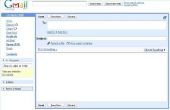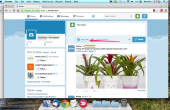E-mail is een dienst die gebruikers toegang tot online of via intranet een computersysteem te laten sturen gratis berichten naar elkaar. Website hosts, zoals Yahoo, MSN en Google en softwareprogramma's zoals Microsoft Outlook, zijn allemaal geschikt voor het verwerken van e-mail protocol. E-mail is een geweldige manier voor familie en vrienden in contact te blijven omdat het toelaat digitale bestanden kunnen ook worden gedeeld. Deze bestanden omvatten digitale-fotobestanden, en er zijn twee belangrijke manieren om hen te verzenden. U kunt foto's toevoegen aan een e-mail van de ontvanger om te downloaden en bekijken of u kunt hen rechtstreeks insluiten in het lichaam van een e-mail via Microsoft Outlook zonder uw eigen programma code.
Wat die u nodig hebt
- Digitale fotobestand
Digitale foto's verzenden als bijlagen
Meld u aan bij uw e-mailaccount online gebruikt via uw gebruikersnaam en wachtwoord. Klik op "Nieuwe post samenstelt." Dit brengt u naar een leeg e-mailtemplate waarin u uw bericht kunt maken.
Het lichaam, de onderwerpregel en de ontvangende e-mailadressen invullen zoals u gewend bent bij het bewerken van een e-mailbericht.
Klik op 'Voeg Attachment toe'. In het venster dat verschijnt, gebruik de drop-down menu bij de bovenkant te vinden van de map waarin de foto is opgeslagen. Dubbelklik op de bestandsnaam van de foto.
Wachten tot de voortgangsbalk wordt 100 procent bereikt alvorens naar de knop "Verzenden" om uw e-mail verzenden naar de geadresseerden. Om meer foto's toevoegen aan de e-mail, simpelweg hit "Bijlage toevoegen" opnieuw en herhaal stap 3 en 4.
Digitale foto's insluiten in Microsoft Outlook
Microsoft Outlook opent. Klik op "Bestand" menu van de werkbalk en selecteer "Nieuw." Dit brengt u naar een leeg e-mailtemplate.
Het lichaam, de onderwerpregel en de ontvangende e-mailadressen invullen zoals u gewend bent bij het bewerken van een e-mailbericht. Bijlagen toevoegen aan de e-mail indien nodig.
Klik op de hoofdtekst van uw bericht waar u uw foto willen zou aan het worden. De cursor moet nu knipperen op deze locatie. Klik op "Invoegen" menu van de werkbalk. Scroll naar beneden tot "Foto." Er verschijnt een venster aan de rechterkant. Beweeg uw muis rechts en selecteer "bestand." Er verschijnt een venster met de detaillering van alle bestanden op uw harde schijf en de aangesloten apparaten.
Selecteer de locatie op uw computer waar uw digitale foto is opgeslagen. Zoek de bestandsnaam van het en dubbelklik erop. Uw foto zal automatisch worden ingebed in de e-mail. Blijven de rest van het lichaam van uw e-mail rond de foto typen. Klik op "Verzenden" om de e-mail te verzenden.